Mudanças entre as edições de "Configurando o SSL no servidor Tomcat"
(Criou página com '== Antes de Começar == Para que funcione o uso do '''SSL''' no seu Tomcat, configurado diretamente no servidor Java, as seguintes situações devem estar confirmadas: <br /> ...') |
|||
| Linha 41: | Linha 41: | ||
7.1. Adicione as seguintes linhas abaixo, substituindo o usuário, visto em '''keystoreFile''' e senha em '''keystorePass''' que <u>anotou</u> no '''passo 3'''. <br /> | 7.1. Adicione as seguintes linhas abaixo, substituindo o usuário, visto em '''keystoreFile''' e senha em '''keystorePass''' que <u>anotou</u> no '''passo 3'''. <br /> | ||
| − | <code> | + | <code> |
<Connector SSLEnabled="true" acceptCount="100" clientAuth="false" keystoreType="PKCS12" | <Connector SSLEnabled="true" acceptCount="100" clientAuth="false" keystoreType="PKCS12" | ||
disableUploadTimeout="true" enableLookups="false" | disableUploadTimeout="true" enableLookups="false" | ||
Edição das 05h47min de 23 de novembro de 2018
Índice |
Antes de Começar
Para que funcione o uso do SSL no seu Tomcat, configurado diretamente no servidor Java, as seguintes situações devem estar confirmadas:
- O domínio aponta para a Integrator por mais de 24 horas
- O acesso https://seudominio.com.br já está funcionando (onde seudominio.com.br é seu domínio na Integrator)
- O servidor Java Tomcat já foi instalado
Sobre o SSL
Na Integrator o SSL é gratuito e configurado automaticamente em todo domínio/subdomínio que estiver apontando para nossos servidores por mais que 24 horas.
Tempo do SSL
O SSL gratuito que fornecemos tem duração de 90 dias, a contar da data que foi automaticamente configurado em seu domínio e renovado sempre, antes desta data expirar.
Renovação do SSL no Tomcat
O SSL configurado no Tomcat não é automatico, portanto deverá ser realizada a renovação da configuração em um tempo menor de 90 dias pelo usuário.
Gerando a chave para utilizar o SSL diretamente no servidor Java
Siga os passos atentamente para não obter erro na configuração:
1. Logue no cPanel e pesquise por Terminal ( está localizado no painel em Avançado » Terminal).
2. Na Interface do Terminal, digite o comando abaixo, onde seudominio.com.br é o seu domínio na Integrator.
genp12 seudominio.com.br
3. No Terminal, assim que estiver realizado o comando, uma mensagem surgirá, destacando em cores, com o nome da chave e a respectiva senha. Anote o nome da chave e a senha.
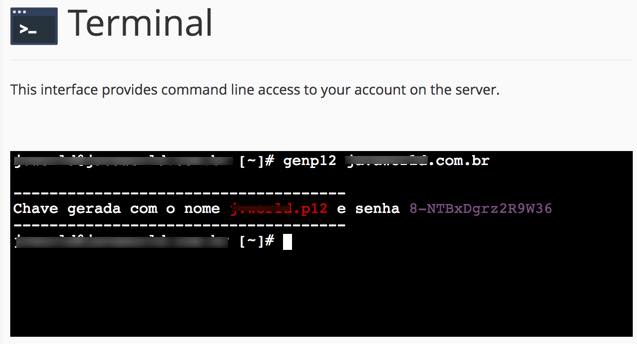
A chave será colocada dentro do diretório conf do seu Tomcat. Não altere o arquivo deste local.
Configurando o Tomcat para utilizar a chave do SSL
Vá até o cPanel e entre no painel Integrator Java EE. Siga estes passos:
4. Clique na Aba Acesso
5. Clique no link do Arquivo server.xml.
6. Abrirá o Editor de Arquivos, onde poderá editar o arquivo server.xml.
7. Localize a seguinte linha mostrada abaixo. As portas 6031 e 6030 são nossos exemplos. A que estiver em seu servidor Java jamais altere.
<Connector port="6031" protocol="HTTP/1.1"
connectionTimeout="20000"
redirectPort="6030" />
A segunda porta, no nosso exemplo 6030 é a porta do SSL. A sua porta deverá ficar inalterada e deverá ser usada no passo adiante.
7.1. Adicione as seguintes linhas abaixo, substituindo o usuário, visto em keystoreFile e senha em keystorePass que anotou no passo 3.
<Connector SSLEnabled="true" acceptCount="100" clientAuth="false" keystoreType="PKCS12" disableUploadTimeout="true" enableLookups="false" keystoreFile="conf/jvworld.p12" keystorePass="kQAEIwXgtMcz-gxG" maxThreads="25" port="6030" protocol="org.apache.coyote.http11.Http11NioProtocol" scheme="https" secure="true" sslProtocol="TLS" />
A porta de exemplo, 6030, foi colocada nas linhas informadas no passo 7.1. No seu caso, utilize a sua porta já existente e configurada no Tomcat. É ela quem deve ser repetida no passo 7.1.
8. Confirme a mudança clicando em Salvar Alterações.
Reiniciando o Tomcat e acessando diretamente por SSL
Vá até o painel Integrator Java EE, para e inicie o seu Tomcat.
Após o reinicio, vá até o browser e acesse seu domínio com a porta SSL do seu Tomcat. No nosso exemplo é a porta 6030:
https://seudominio.com.br:6030
Observe que no Browser é reconhecido o SSL com o cadeado verde no Chrome, por exemplo.